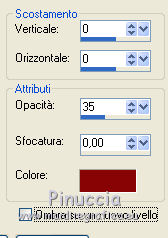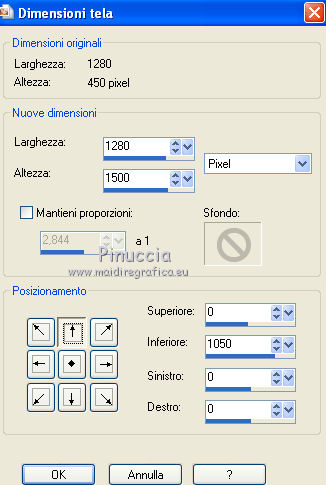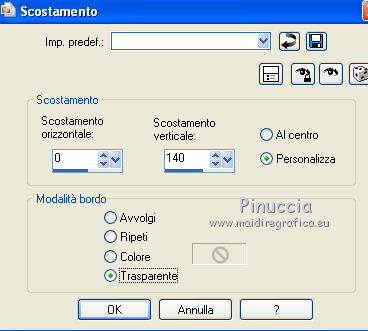|
TOP EASTER BABY

Ringrazio Titoune per avermi invitato a tradurre i suoi tutorial.

qui puoi trovare qualche risposta ai tuoi dubbi.
Se l'argomento che ti interessa non è presente, ti prego di segnalarmelo.
Per tradurre questo tutorial ho usato PSP X.
Questo tutorial è una creazione di ©Titoune e non può essere copiato su altri siti nè essere offerto per il download.
Lo stesso vale per la mia traduzione.
Il materiale viene da vari gruppi di condivisione. Il copyright appartiene ai rispettivi autori.
Grazie ai creatori dei tubes che mettono a disposizione il loro lavoro in vari gruppi di condivisione.
Rispetta il lavoro degli autori, non cambiare il nome del file e non cancellare il watermark.
Occorrente:
Materiale qui
Il tube utilizzato è di Anny.
Filtri:
consulta, se necessario, la mia sezione filtri qui
Mura's Meister - Cloud qui
Alien Skin Xenofex 2.0 - Burnt Edges qui
Tramages - Tow the line qui
Simple - Left Right Wrap (bonus) qui

Metti le selezioni nella cartella Selezioni.
Apri la maschera in PSP e minimizzala con il resto del materiale.
1. Imposta il colore di primo piano con #fceccd,
e il colore di sfondo con #e1af96.
2. Apri una nuova immagine trasparente 1280 x 450 pixels.
Effetti>Plugins>Mura's Meister - Cloud.
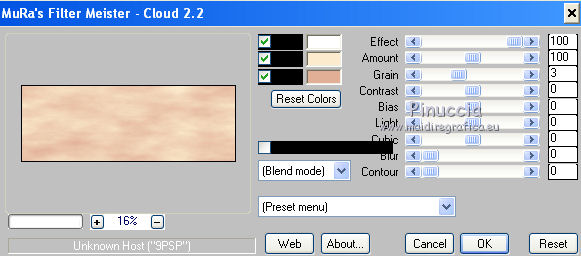
ricorda che questo filtro lavora con i lavori impostati nella paletta dei materiali, ma tiene in memoria il primo settaggio dall'apertura del programma.
Quindi se hai già usato il filtro, per essere sicuro di avere impostati i colori corretti premi il tasto Reset.
Premere successivamente il tasto Reset serve per cambiare casualmente (ragione per la quale il tuo risultato non potrà essere uguale al mio esempio, l'aspetto delle nuvole.
3. Selezione>Seleziona tutto.
Selezione>Modifica>Contrai - 75 pixels.
Selezione>Modifica>Sfuma - 100 pixels.
4. Livelli>Nuovo livello raster.
Apri l'immagine Vector-illustration-landscape_1920x1200 e vai a Modifica>Copia.
minimizzala perchè ti servirà ancora
Torna al tuo lavoro e vai a Modifica>Incolla nella selezione.
5. Livelli>Duplica.
Effetti>Plugins>Alien Skin Xenofex 2.0 - Burnt Edges
colore #e89550.
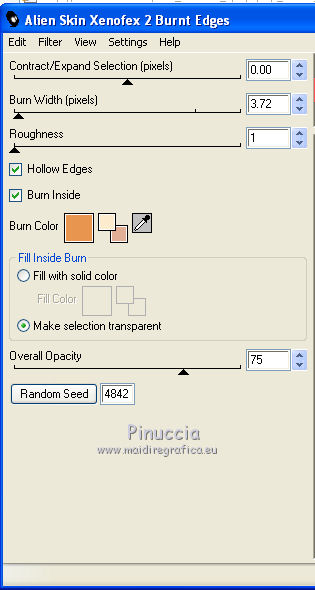
Selezione>Deseleziona.
6. Effetti>Effetti geometrici>Cilindro orizzontale.

7. Attiva il livello sottostante.
Livelli>Unisci>Unisci giù.
8. Selezione>Seleziona tutto.
Selezione>Modifica>Contrai - 45 pixels.
Selezione>Inverti.
Selezione>Innalza selezione a livello.
Selezione>Deseleziona.
9. Effetti>Plugins>Tramages - Tow the line con i settaggi standard.
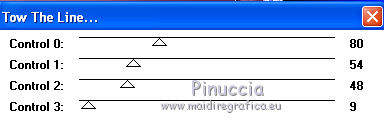
Effetti>Effetti di bordo>Aumenta.
10. Selezione>Seleziona tutto.
Selezione>Modifica>Contrai - 45 pixels.
11. Selezione>Modifica>Seleziona bordature selezione.

12. Attiva il livello Raster 1.
Selezione>Innalza selezione a livello.
Livelli>Disponi>Porta in alto.
13. Effetti>Effetti 3D>Sfalsa ombra, con il colore #880504.

Ripeti l'Effetto Sfalsa ombra, cambiando verticale e orizzontale con -3.
Selezione>Deseleziona.
14. Selezione>Carica/Salva selezione>Carica selezione da disco.
Cerca e carica la selezione "sélection_Baby_easter".

Selezione>Innalza selezione a livello.
Selezione>Deseleziona.
15. Effetti>Effetti geometrici>Inclina.

16. Effetti>Effetti di distorsione>Onda.

17. Livelli>Duplica.
Immagine>Capovolgi.
Livelli>Unisci>Unisci giù.
18. Effetti>Effetti 3D>Sfalsa ombra, con i settaggi precedenti.
19. Apri l'elemento FLOWERS e vai a Modifica>Copia.
Torna al tuo lavoro e vai a Modifica>Incolla come nuovo livello.
20. Effetti>Effetti di immagine>Scostamento.
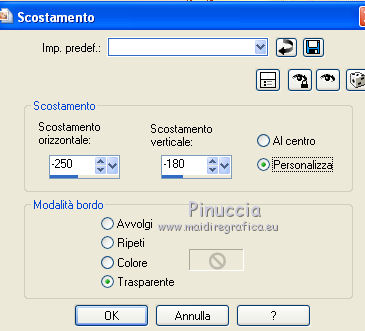
21. Effetti>Effetti di riflesso>Specchio rotante.

22. Effetti>Effetti 3D>Sfalsa ombra, con i settaggi precedenti.
23. Apri l'elemento DIAMOND FLOWER TRAIL e vai a Modifica>Copia.
Torna al tuo lavoro e vai a Modifica>Incolla come nuovo livello.
24. Effetti>Effetti di immagine>Scostamento.

25. Effetti>Plugins>Simple - Left Right Wrap.
26. Selezione>Carica/Salva selezione>Carica selezione da disco.
Cerca e carica la selezione "sélection_Baby_easter2".

Premi sulla tastiera il tasto CANC.
Selezione>Deseleziona.
27. Effetti>Effetti 3D>Sfalsa ombra, con i settaggi precedenti.
28. Apri l'elemento BUTTERFLY 2 e vai a Modifica>Copia.
Torna al tuo lavoro e vai a Modifica>Incolla come nuovo livello.
Spostalo  a destra. a destra.
29. Effetti>Effetti 3D>Sfalsa ombra, con i settaggi precedenti.
30. Apri l'elemento BUTTERFLY e vai a Modifica>Copia.
Torna al tuo lavoro e vai a Modifica>Incolla come nuovo livello.
Spostalo  a sinistra. a sinistra.
31. Effetti>Effetti 3D>Sfalsa ombra, con il colore #880504.

Ripeti l'Effetto Sfalsa ombra, cambiando verticale e orizzontale con -2.
32. Livelli>Duplica.
Posiziona  le farfalle a tuo piacimento. le farfalle a tuo piacimento.

33. Apri l'elemento FLOWER 3 e vai a Modifica>Copia.
Torna al tuo lavoro e vai a Modifica>Incolla come nuovo livello.
Spostalo  a sinistra. a sinistra.
Vedi l'esempio finale.
34. Effetti>Effetti di riflesso>Specchio rotante.

35. Effetti>Effetti 3D>Sfalsa ombra, con i settaggi precedenti.
36. Apri l'elemento FLOWER BRANCH 2 e vai a Modifica>Copia.
Torna al tuo lavoro e vai a Modifica>Incolla come nuovo livello.
Spostalo  in alto a sinistra. in alto a sinistra.
Vedi l'esempio finale.
37. Effetti>Effetti di riflesso>Specchio rotante.

38. Effetti>Effetti 3D>Sfalsa ombra, con i settaggi precedenti.
39. Apri il tube Anny_15022012_Easter_Baby_003 e vai a Modifica>Copia.
Torna al tuo lavoro e vai a Modifica>Incolla come nuovo livello.
40. Immagine>Ridimensiona, al 70%, tutti i livelli non selezionato.
Spostalo  al centro. al centro.
Vedi l'esempio finale.
41. Effetti>Effetti 3D>Sfalsa ombra, con il colore #880504.
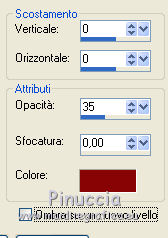
42. Attiva il livello Raster 1.
Selezione>Seleziona tutto.
Immagine>Ritaglia la selezione.
Immagine>Dimensioni tela - 1280 x 1500 pixels.
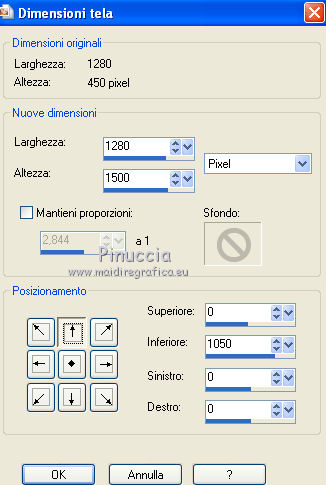
Livelli>Nuovo livello raster.
Livelli>Disponi>Sposta giù.
Effetti>Plugins>Mura's Meister - Cloud, con i settaggi standard.
43. Apri una nuova immagine trasparente 1280 x 400 pixels.
Selezione>Seleziona tutto.
44. Attiva nuovamente l'immagine Vector-illustration-landscape_1920x1200 e vai a Modifica>Copia.
Torna al tuo lavoro e vai a Modifica>Incolla nella selezione.
Selezione>Deseleziona.
45. Effetti>Effetti di immagine>Motivo unico, con i settaggi standard.

46. Regola>Sfocatura>Sfocatura gaussiana - raggio 10.

47. Regola>Aggiungi/Rimuovi disturbo>Aggiungi disturbo.

48. Livelli>Nuovo livello maschera>Da immagine.
Apri il menu sotto la finestra di origine e vedrai la lista dei files aperti.
e seleziona la maschera masque_petale.

Livelli>Unisci>Unisci gruppo.
Immagine>Capovolgi.
49. Modifica>Copia.
Torna al tuo lavoro e vai a Modifica>Incolla come nuovo livello.
50. Effetti>EFfetti di immagine>Scostamento.
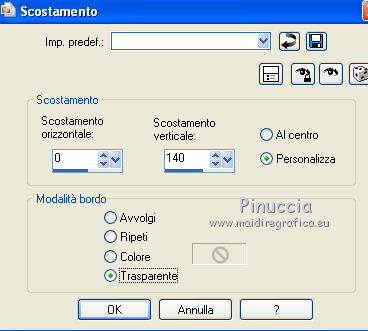
51. Effetti>Effetti 3D>Sfalsa ombra, con i settaggi precedenti.
Firma il tuo top.
Livelli>Unisci>Unisci visibile e salva in formato jpg.

Se hai problemi o dubbi, o trovi un link non funzionante,
o anche soltanto per un saluto, scrivimi.
6 Aprile 2012
|



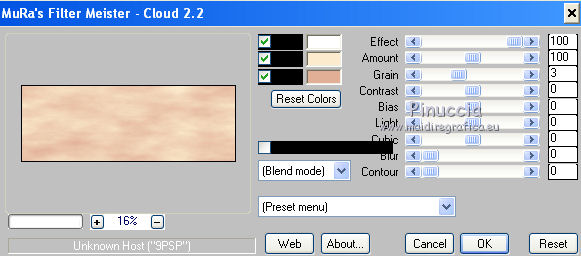

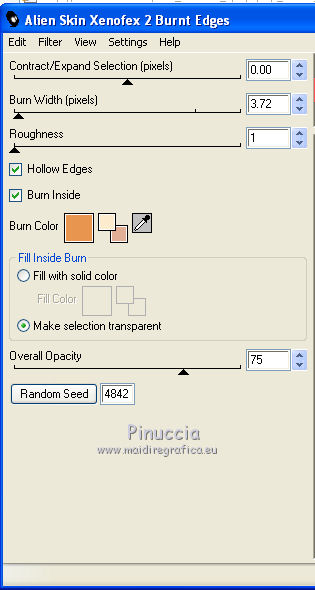

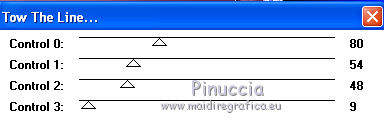





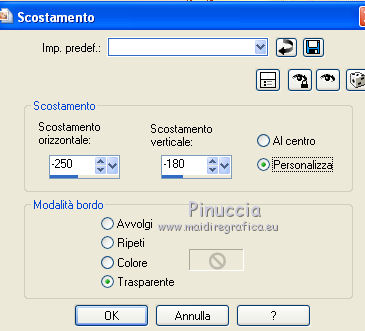



 a destra.
a destra.